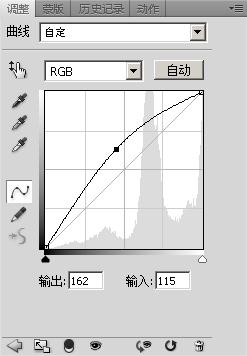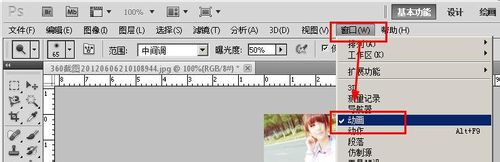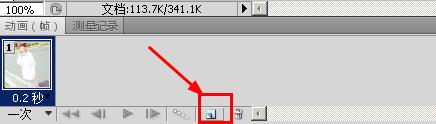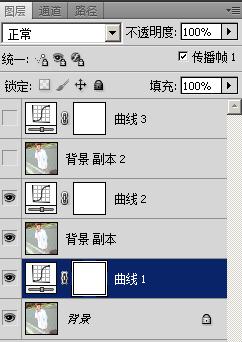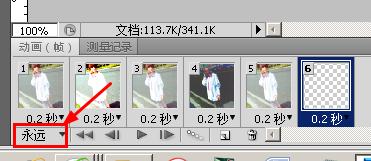1、首先在ps中打患束锍瓜开一个要设置为头像的图片,我们在图层面板中可以看到有一个背景图层,右键单击该图层,然后选择【复制图层】,连续复制两次
2、这就是我们得到的两个副本图层
3、将副本都隐藏,只显示背景,选中它
4、在调整面板中,我们点击曲线选项。
5、在曲线面板中,我们拖动曲线使其呈现出如图所示的样式
6、添加曲线以后的效果图
7、接下来选中背景副本图层,并将其显示出来
8、还是在调整面板中启动曲线选项,我们设置曲线形状如图所示
9、这是经过这个处理以后的效果图
10、接下来选中【背景副本2】
11、再给他添加一个曲线,如图所示。
12、该曲线的效果图如图所示。
13、接下来我们点击菜单栏上面的:窗口--动画
14、在打开的动画窗口中,点击右上角的折叠菜单
15、在打开的菜单中,点击【转换为真动画】
16、如图就是我们看到的窗口,点击下面的新建按钮,连续建立5个帧
17、选中第一帧,如图所示
18、然后再图层面板中,将曲线3隐藏
19、选中第二针,然后将背景副本2隐藏:
20、选择第三针,并将曲线2隐藏,如图所示。
21、以此类推,我们将每一帧都显示不同的图层,然后设置循环次数为【永远】,记得设置坡庥汩赴每一帧的时间为0.2或者0.1秒
22、接下来在菜单上执行:文件--存储为web和设备所用格式
23、在打开的对话框中,选择【gif】格式,然后点击储存按钮。
24、这就是做出来的闪图头像